著Selena Komez11月に更新された09、2018
[まとめ]:Apple Musicの曲をCDに書き込む方法がわからない場合は、まずApple MusicをMP3に変換してから、MP3形式のDRMフリーのApple Musicの曲をiTunesプレイリストにインポートします。 iTunesのプレイリストをCDに再生したり、CarまたはHomeに無料で永久保存したりすることができます。AppleMusicの購読も期限が切れています。
「私はiTunesのApple Music Storeで何百もの曲を購入しました、私のCar CDプレーヤーで私のお気に入りのApple Music曲を聴きたいのですが、私のApple Music購読は期限が切れてApple MusicをCDに焼く必要があるのでiTunesの音楽をCDに書き込むことはできますが、Apple Musicのストリーミング曲をCDに書き込むためのiTunesの書き込みオプションはありません。ストリーミングしたApple Musicの曲やプレイリストを書き込む方法はありません。
回答:AppleMusicのストリーミングカタログからダウンロードしたものはすべてDRMで保護されています。
iTunesプログラムでは、iTunesの音楽をCDに書き込むことができますが、iTunesにはストリーミングApple Musicの曲をCDに書き込むための書き込みオプションはありません。 Apple MusicはM4PフォーマットのDRM暗号化で保護されていますApple Musicの購読をキャンセルすると、ストリーミングしたすべてのApple Musicを再生できなくなります。iTunesのダウンロード済みビデオとApple Musicのダウンロード済みトラックは、CDまたはDVDへのApple MusicおよびiTunesレンタルまたは購入したビデオの書き込みを許可しません。 DRM保護。心配しないで、次にお教えします Apple Musicの曲をCDに焼いて楽しむ方法.
Apple MusicをCDに効率的に焼き付けるには、2つの最も簡単な方法があります。
この部分では、Apple MusicをCDに書き込むための最も節約できる方法をお教えします。次に、Apple MusicトラックをCDに書き込むために必要なことを説明します。
*コンピューター– MacまたはWindowsコンピューターには、ディスクを書き込むことができるディスクドライブが必要です。
* Apple Musicサブスクリプション– AppleMusicからiTunesに必要な音楽またはプレイリストを追加します。
* Apple Music to CD Converter –ユーザーがApple MusicからDRMを削除し、MP3、FLAC、AC3などに変換するのに役立ちます。
* iTunes –変換されたAppleMusicの曲をCDに書き込むために使用されます。
*空のCDディスク
この Apple Music to CDコンバーター – Appleの音楽コンバータこれは、Apple MusicトラックからDRMを削除し、Apple Musicトラックを無損失MP3、WAV、FLACまたはAACに無損失品質で変換するのに役立ちます。 Apple MusicトラックからDRMを取り出してMP3または他のDRMフリーのオーディオフォーマットとしてコンピュータに保存した後、変換されたApple Musicの曲をCDに書き込むことができます!
ヒント:変換処理中、Apple Musicトラックのオリジナルの音質が保たれます。 すべてのID3タグも保存されます。
Apple Music Converterの主な機能:
- 合法的な方法でApple Musicの曲からDRMを削除します。
- iTunes Music and Apple MusicのDRM対応M4P曲をDRMフリーのMP3、WAV、FLAC、またはAAC形式に変換して、現在サポートされていないデバイスや音楽プレーヤーでApple Musicを再生できるようにします。
M4B、AA、AAXオーディオブックを普通のMP3に変換して任意のデバイスで再生できます。
- お気に入りのAppleミュージックを永遠に楽しむためのお金を節約します。
- 購読を中止した後もApple Musicを永久に保存します。
100%ロスレス品質の超高速スピード。
ステップ1:PC / MacでApple Music Converterを起動して曲を追加する
PCまたはMacにAppleMusic Converter&DRMRemovalをダウンロードして起動します。
このとき、自動的にiTunesライブラリがロードされ、すべての曲、アルバム、プレイリストもインターフェイスに表示されます。

ステップ2:Apple Music SongsまたはPlaylistを選択してください
左側のプレイリストをクリックしてから、DRMを削除したいApple Musicの曲を選択し、[追加]をクリックします。 好きなだけミュージックビデオを追加できます。プレイリスト全体を選択することもできます。

ステップ3:出力フォーマットの選択
音楽を追加すると、追加したすべてのファイルがメインインターフェイスに表示されます。 設定ボタンをクリックして、出力形式としてMP3を選択し、出力パスを設定します。 また、変換速度と出力品質を選択することができます。 最大20X変換速度と320 kbpsとしての高ビットレートを選択できます。

ステップ4:DRMの削除とApple MusicからDRMフリーのMP3への変換
最後のステップは、「変換」ボタンをクリックするだけで変換を開始します。 変換後、DRMフリーのApple Musicの曲をMP3形式で入手して、好きな場所で楽しむことができます。

変換後、フォルダアイコンの下をクリックして、DRMフリーのMP3音楽をすばやく見つけます。変換されたApple Musicの曲をCDに書き込む場合は、必ずお読みください。
ステップ5:変換したApple MusicをCDに書き込む
1. iTunesを開き、[ファイル]> [ファイルをライブラリに追加...]を選択して、変換されたDRMフリーのAppleMusicファイルをiTunesライブラリにインポートします。
2.次に、新しいプレイリストを作成し([ファイル]> [新規]> [プレイリスト]をクリック)、名前を付けて、変換されたこれらのAppleMusicの曲をこのプレイリストにドラッグします。
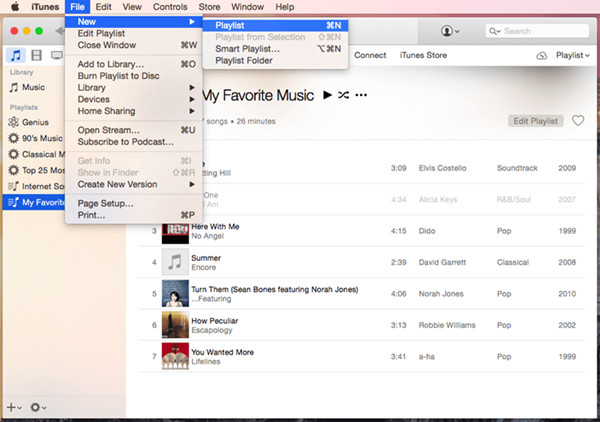
3。 空のCDディスクを挿入し、ディスクが認識されるまで待ちます。
4 新しく作成したプレイリストを確認して、「プレイリストをディスクに書き込む」オプションを右クリックします。
ヒント:現時点では、新しいウィンドウがポップアップ表示されますので、好みの速度、CD書き込み用のディスクフォーマットを選択できます。
5 「書き込み」をクリックして、すべてのApple MusicファイルをCDにコピーするプロセスを開始します。
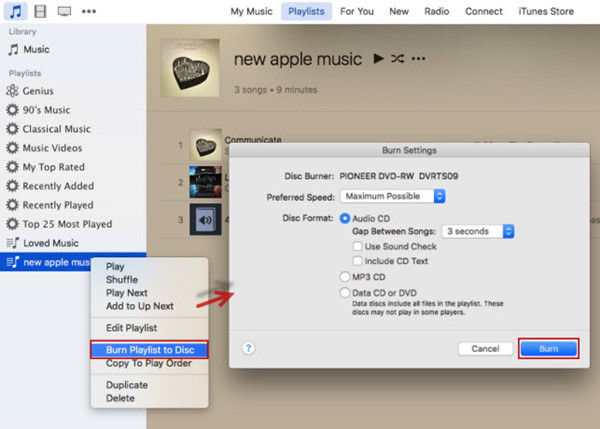
また、iTunes Storeから曲を購入することもできますが、この方法ではより多くの費用がかかります。 Appleの音楽からDRMを削除してCDに焼く.
私たちみんなが知っているように、Appleはユーザーが彼らが購入した音楽からCDを焼くことを可能にしている。それではApple Musicからあなたのお気に入りの曲を買う方法をあなたに示しましょうか?
1 iTunes Storeで購入したい曲やアルバムを見つけます。
2.曲またはアルバムの横にある[その他(•••)]ボタンをタップします。
3.「iTunesStoreに表示」をタップします。
4.「購入」ボタンをタップして曲を購入します。
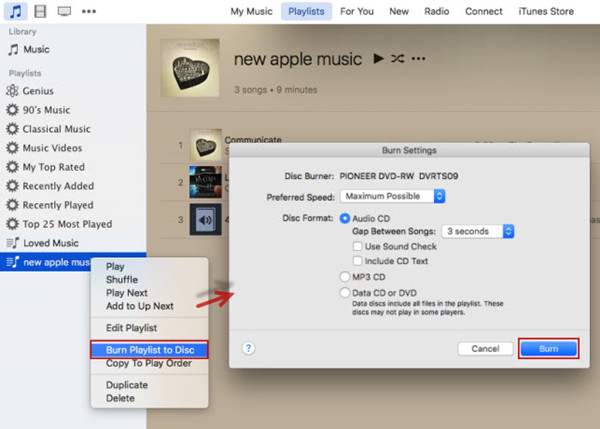
その後、上記のガイドに従って、購入したAppleミュージックをiTunesでCDに書き込むことができます。
役に立つヒント:iTunes Storeから購入またはレンタルした映画もDRM保護されています。 購入またはレンタルしたiTunesムービーからDRMを削除して好きな場所で再生したい場合、または iTunesの映画をDVDに焼く、このiTunes Video to DVD Converterをお試しください– Mac用のiTunes M4Vコンバータ および Windows用iTunes M4Vコンバーター.
オフラインで聴くためのApple Music and Playlistをダウンロードする
Macで簡単にiTunesのM4VムービーをMP4に変換する方法
iTunesの映画をSamsung Galaxy Note 8に同期させる方法
Samsung Galaxy S8でiTunesの映画を見る方法
プロンプト: 次のことを行う必要があり ログイン あなたがコメントすることができる前に。
まだアカウントがありません。 ここをクリックしてください 登録.

コメントはまだありません 何か言って...